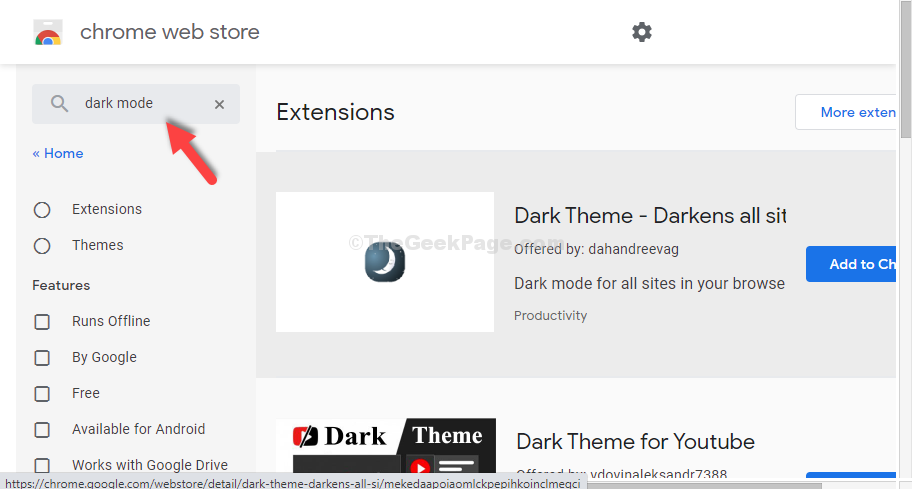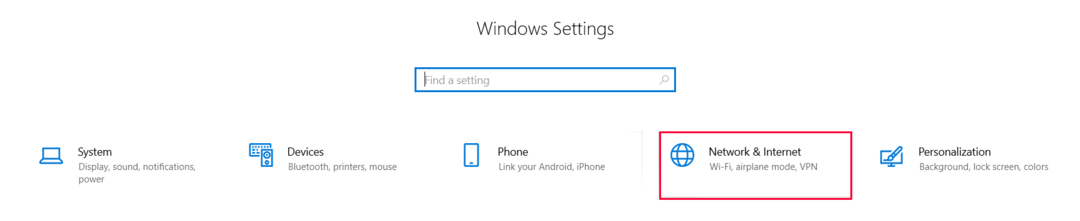- Egy elavult Chrome böngésző megakadályozhatja, hogy együttműködjön a Pinterest webhellyel.
- Lehetővé teszi a felhasználók számára, hogy külső alkalmazás letöltése nélkül használják a Pinterestet webböngészőn.
- A gyorsítótár és a cookie-k bizonyos szempontból hasznosak, de előfordulhat, hogy a Pinterest nem működik a Chrome-on.

- Egyszerű migráció: használja az Opera asszisztenst a kilépő adatok, például könyvjelzők, jelszavak stb. átviteléhez.
- Az erőforrás-felhasználás optimalizálása: a RAM-memóriát hatékonyabban használják, mint a Chrome-ot
- Fokozott adatvédelem: ingyenes és korlátlan integrált VPN
- Nincsenek hirdetések: a beépített hirdetésblokkoló felgyorsítja az oldalak betöltését és véd az adatbányászat ellen
- Opera letöltése
A Pinterest egy platform a képek és a közösségi média szolgáltatások megosztására. Lehetővé teszi az információk megosztását, mentését, felfedezését és képek letöltése, animált GIF-ek és videók.
A felhasználók pinboardokat hozhatnak létre tevékenységeikhez a Pinteresten. Azonban, hogy a felhasználók könnyen hozzáférhessenek, elkészült egy webes verzió.
Ez hasznos, mivel különböző operációs rendszereken és böngészőkön érhető el. Ennek ellenére a felhasználók továbbra is kérdéseket tesznek fel, és gyakran előfordul, hogy a Pinterest miért nem működik a Chrome-ban. Ennek oka eltérő lehet, de vannak megoldások a problémák megoldására.
Miért nem működik a Pinterest a Chrome-ban?
1. Gyorsítótárral és cookie-kkal kapcsolatos problémák
A gyorsítótár és a cookie-k segítségével a Chrome böngésző webhelyinformációkat gyűjt, amelyeket működésének javítására használ. Letilthatják az útvonalat a Pinteresthez hasonló webhelyekről a szerverre. Tehát amíg a gyorsítótár és a cookie-k útban vannak, a Pinterest nem fog működni a Chrome-on.
2. Elavult böngésző
A Chrome böngészőben vannak olyan hibák, amelyeken a fejlesztők dolgoznak a karbantartás során. Ezeket a javításokat frissítésként adják ki. Így ha a Chrome böngészője nincs frissítve, az megakadályozhatja, hogy a Pinteresten fusson.
3. Kiterjesztés interferenciája
A Google Chrome olyan bővítményekkel rendelkezik, amelyeket a felhasználók letölthetnek, hogy további funkciókat adhassanak böngészőjükhöz. Egyes bővítmények azonban nehézségeket okozhatnak, amikor a Chrome betölti a Pinterest webalkalmazást. Tehát, ha interferenciát okoz egy nem támogatott bővítmény, az megszakítja a kommunikációt a Chrome és a Pinterest között.
4. Inkognitó mód
A Chrome privát vagy inkognitómódban való használata megakadályozhatja, hogy a Pinterest dolgozzon rajta.
Hogyan engedélyezhetem a Pinterestet a Chrome-ban?
- Indítsa el a sajátját Chrome böngésző.
- Menj a Chrome webáruház oldala és keressen Pinterest Mentés gomb.

- Kattintson Hozzáadás a Chrome-hoz.
Kövesse az utasításokat a Pinterest gomb letöltéséhez és a telepítés befejezéséhez.
Gyors tipp!
Próbáld meg egy másik böngészőből betölteni a Pinterestet, és nézd meg, működik-e. Az Operát ajánljuk, mert gyakran frissítik, ezért nagyon stabil és biztonságos.
Elérheti a webalkalmazást, vagy akár telepítheti is Pinterest panel Opera bővítmény. Modern és intuitív felhasználói felülettel és egyszerű adatátviteli lehetőségekkel rendelkezik, ha úgy dönt, hogy alapértelmezett böngészőként állítja be.

Opera
Maradjon inspirált, és kezelje hibamentesen tábláit a Pinterest dedikált bővítményeivel!
Mit tehetek, ha a Pinterest nem működik a Chrome-ban?
1. Törölje a böngésző gyorsítótárát és a cookie-kat
- Indítsa el a Chrome böngészőt, és kattintson a gombra Több ikon.
- Válassza ki További eszközök, kattintson Böngészési adatok törlése és válassza ki Mindig.

- Jelölje be a mellette lévő négyzeteket Cookie-k és egyéb webhelyadatok és Gyorsítótárazott képek és fájlok.

- Kattintson Adatok törlése.
2. Frissítse a Chrome böngészőt
- Indítsa el a Chrome böngészőt, kattintson a Továbbiak gombra, majd Beállítások.
- Kattintson A Chrome-ról és válassza ki Frissítse a Google Chrome-ot.

- Ha van elérhető frissítés, az automatikusan frissül.
- Miért lassú a Chrome? 9 megoldás a gyorsításhoz
- A Chrome nem sikerült betölteni válaszadat-hibájának javítása
3. Más bővítmények letiltása
- Indítsa el a Chrome böngészőt, és kattintson a gombra kiterjesztés ikonra.

- Válassza ki Extensions Manager.
- Más bővítmények letiltása a következővel: a kék ikon kikapcsolása mellettük.

A Pinterest böngészőgomb-bővítménye segít a műveletek egyszerű végrehajtásában.
Ezek a leghatékonyabb javítások annak kijavításához, hogy a Pinterest nem működik a Chrome-ban. Kipróbálhatja azonban az Inkognitó lapot, ha ezek a javítások nem tudták elhárítani a problémát.
Egy másik dolog, amire óvatosnak kell lennie míg a Pinterest használata az adatvédelem. Ossza meg velünk, hogy melyik megoldás működött az Ön számára az alábbi megjegyzések részben.
 Még mindig problémái vannak?Javítsa ki őket ezzel az eszközzel:
Még mindig problémái vannak?Javítsa ki őket ezzel az eszközzel:
- Töltse le ezt a PC-javító eszközt Kiváló értékelést kapott a TrustPilot.com oldalon (a letöltés ezen az oldalon kezdődik).
- Kattintson Indítsa el a szkennelést hogy megtalálja azokat a Windows-problémákat, amelyek számítógépes problémákat okozhatnak.
- Kattintson Mindet megjavít a szabadalmaztatott technológiákkal kapcsolatos problémák megoldására (Exkluzív kedvezmény olvasóinknak).
A Restorót letöltötte 0 olvasói ebben a hónapban.